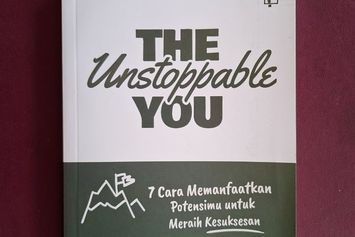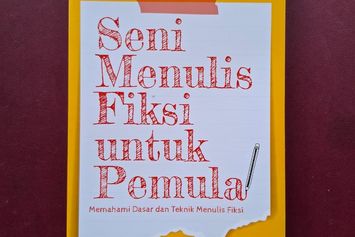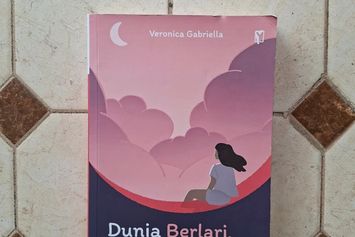Cara Membuat Rumus Ranking Excel dengan Mudah
 Rumus Ranking Excel
Rumus Ranking Excel Saat akan membuat urutan peringkat atau ranking secara cepat, menggunakan aplikasi Excel dapat dijadikan pilihan karena mudah digunakan dan bisa dipasang serta diakses melalui berbagai macam gadget, seperti laptop, komputer, hingga smartphone.
Ditambah lagi kita pun bisa mengedit dokumen Excel secara berbarengan melalui fitur cloud.
Apalagi cara membuat urutan peringkat di Excel ini sangat sederhana dengan memakai rumus RANK.
Rumus RANK bisa membuat data menjadi berurutan sesuai dengan kriteria secara otomatis sehingga akan memudahkan pekerjaan menjadi jauh lebih efektif dan efisien.
Apalagi pada Microsoft Office versi 2010 dan terbaru, rumus ini bahkan telah mempunyai turunan supaya bisa menyortir data dengan lebih spesifik.
Turunan rumus RANK yaitu antara lain RANK.AVG dan RANK.EQ.
RANK.AVG mampu mengurutkan data beserta rata-rata jumlah.
Sementara RANK.EQ memiliki fungsi serupa dengan RANK di Microsoft Office versi terbaru.
Lantas, bagaimana cara menggunakan rumus RANK di Excel? Berikut cara menggunakannya.
Baca buku sepuasnya di Gramedia Digital Premium
Cara Membuat Rumus Ranking Excel
Data yang terlalu banyak pastinya akan memakan waktu lebih lama untuk mengurutkannya sesuai ranking apabila menggunakan cara manual.
Supaya lebih gampang dan praktis, menggunakan Excel bisa memudahkan pekerjaan dengan memakai rumus RANK atau RANK.EQ apabila memakai Microsoft Office 2010 atau versi terbaru.
Rumus peringkat = RANK(angka; ref; [order])
Berikut langkah-langkah mengurutkan peringkat di Excel dengan mudah:
- Siapkan data yang akan diurutkan dengan memberikan penjelasan pada setiap kolom agar dapat mengidentifikasi data berdasarkan kebutuhan.
- Jika mempunyai data lebih dari satu dan memerlukan nilai akhirnya untuk diurutkan, maka jumlahkan data terlebih dahulu. Gunakan rumus SUM agar mempercepat penjumlahan, tapi lewati tahap ini jika data yang dimiliki adalah data tunggal.
- Jika telah mempunyai nilai total atau data tunggal, langkah berikutnya adalah memasukkan rumus RANK atau RANK.EQ pada sel yang dipilih.
- Klik sel pertama yang akan dijadikan peringkat. Data ini akan menempati posisi ‘angka' sesuai dengan rumus yang ada di atas. Jangan lupakan untuk memakai tanda titik koma di akhir data.
- Blok seluruh data yang akan diurutkan peringkatnya. Sematkan $ di antara huruf baris dengan angka. Contohnya seperti =RANK(f1; f$1 :f$10).
- Klik ENTER jika sudah selesai, kamu hanya perlu mengunci rumus lalu klik ENTER atau return pada papan ketik. Maka secara otomatis akan muncul ranking data pertama.
Namun, jika cara di atas masih belum bisa kamu pahami secara lebih mendalam, buku Belajar Microsoft Excel (Mahir) Step-by-Step dapat dijadikan sumber belajar yang mampu memberikan penjelasan dan edukasi secara menyeluruh.
Buku Belajar Microsoft Excel (Mahir) Step-by-Step yang ditulis oleh Christopher Lee ini adalah satu panduan lengkap untuk memperlihatkan bagaimana kamu bisa meningkatkan kemampuan dalam menggunakan Microsoft Excel.
Buku ini berisi teknik mahir yang harus kamu ketahui supaya bisa menggunakan format custom, conditional formatting, error checking & formula auditing, dan bekerja dengan rumus agar bisa lebih mahir.
Keunggulan buku ini adalah disajikan dalam langkah-langkah yang terinci dan teratur, sehingga bisa dengan gampang memahami setiap perintah dan tindakan yang perlu dilakukan.
Buku ini praktis digunakan untuk mempelajari cara menggunakan Excel, yakni mudah dibaca, mudah diingat, sekaligus bermanfaat.
Tunggu apalagi, langsung miliki bukunya dengan memesan dan membelinya di Gramedia.com.
Terkini Lainnya